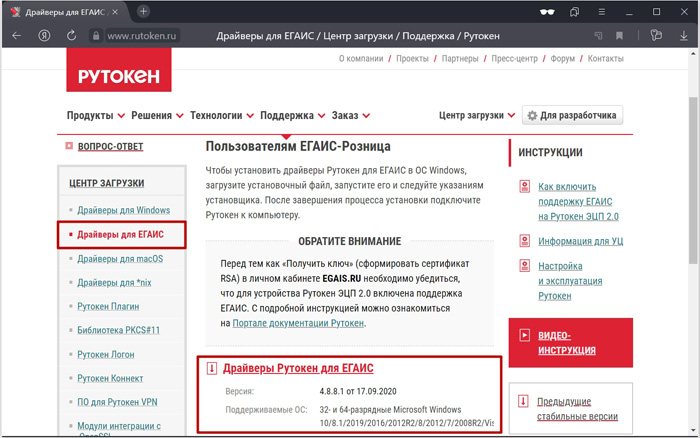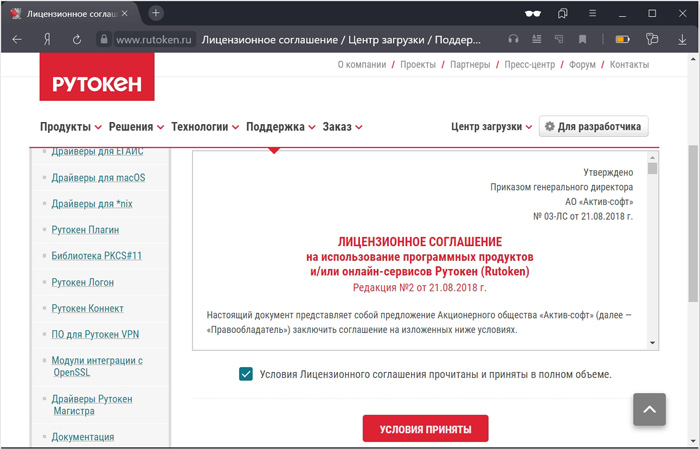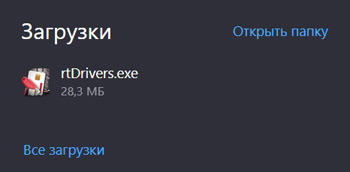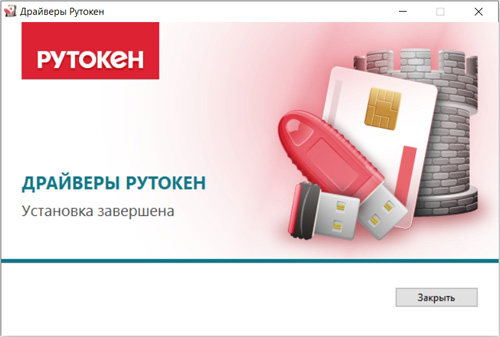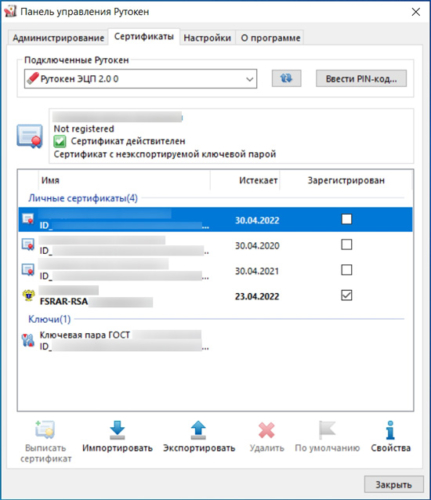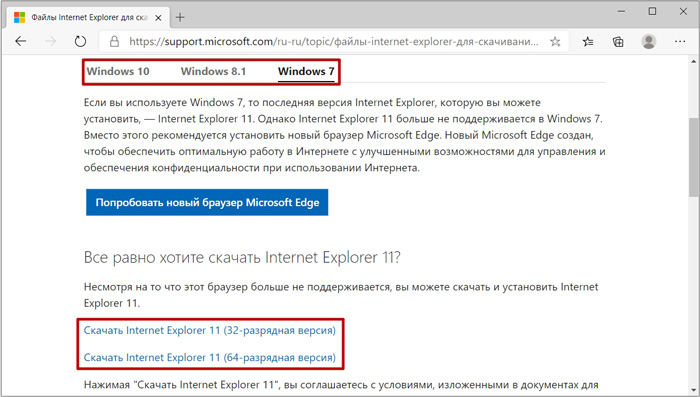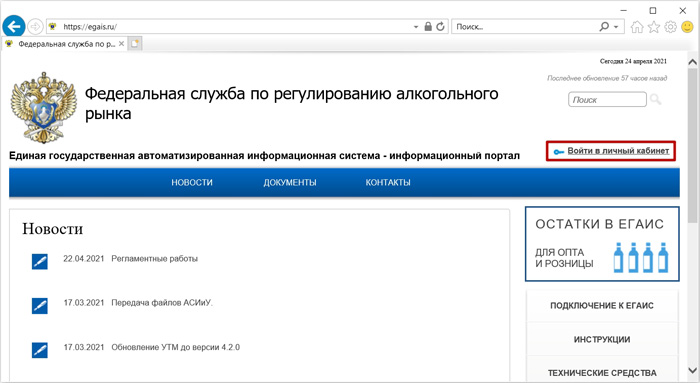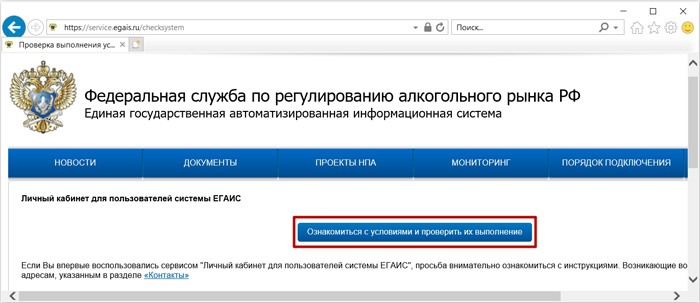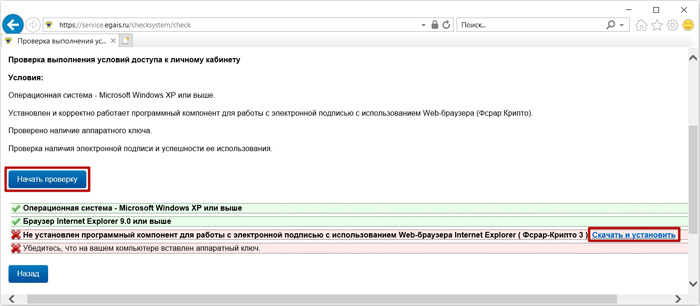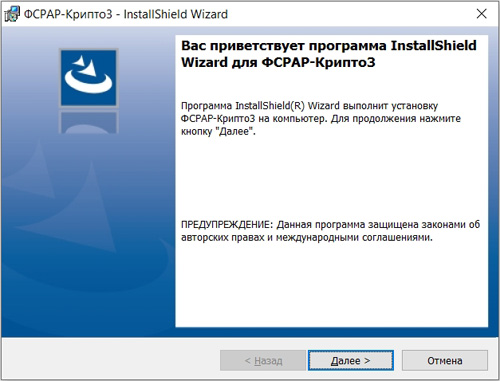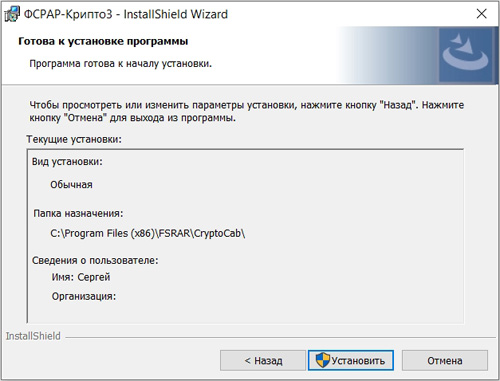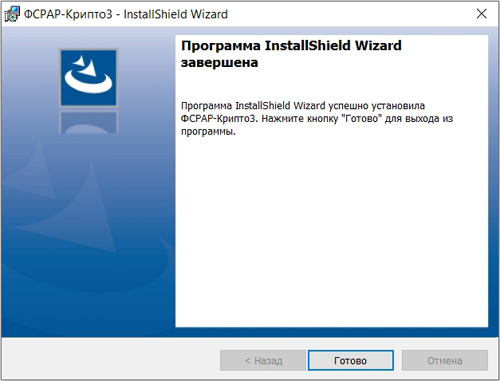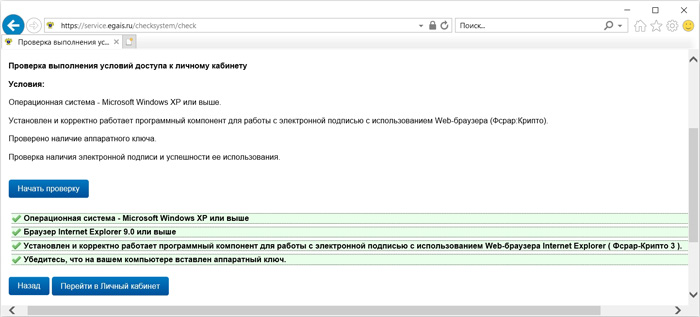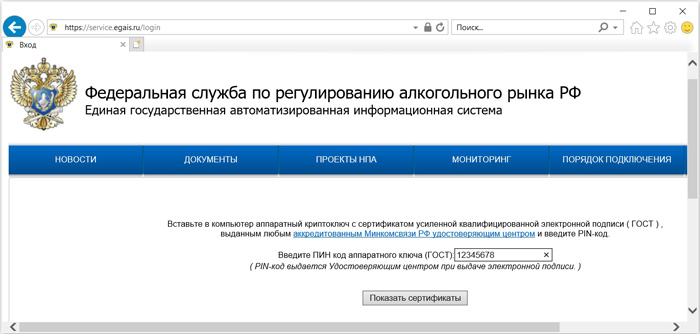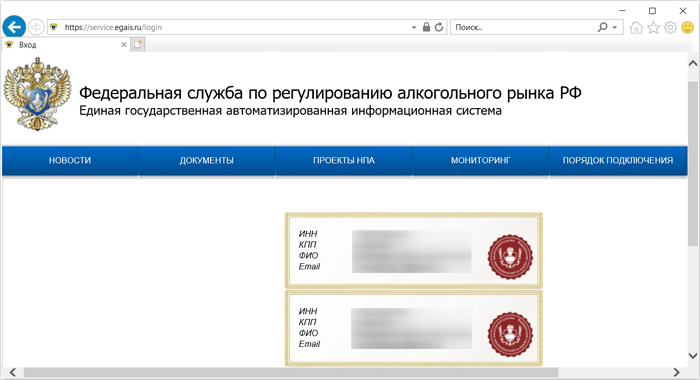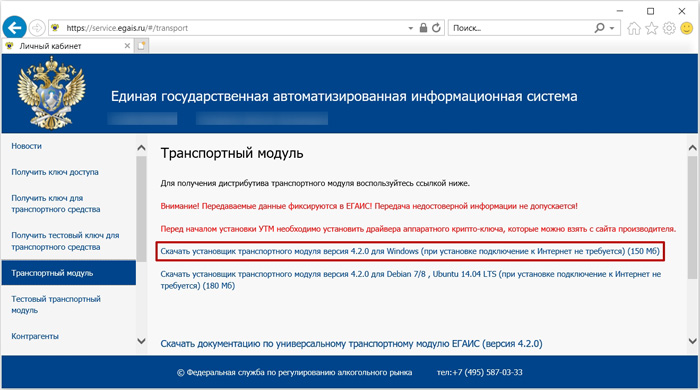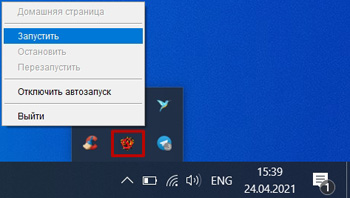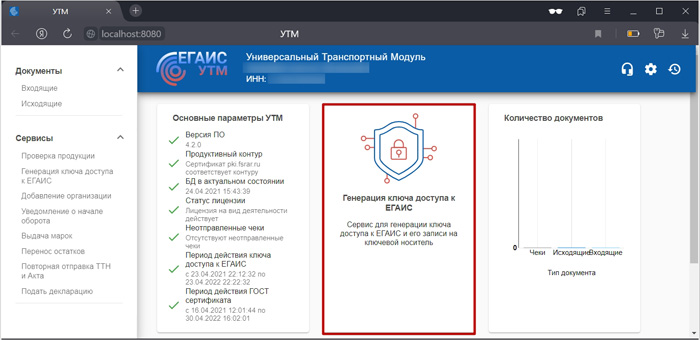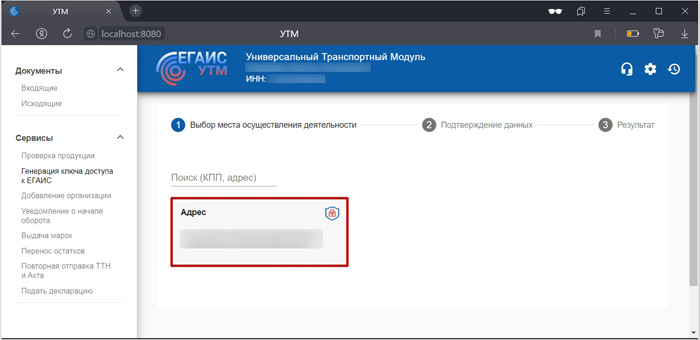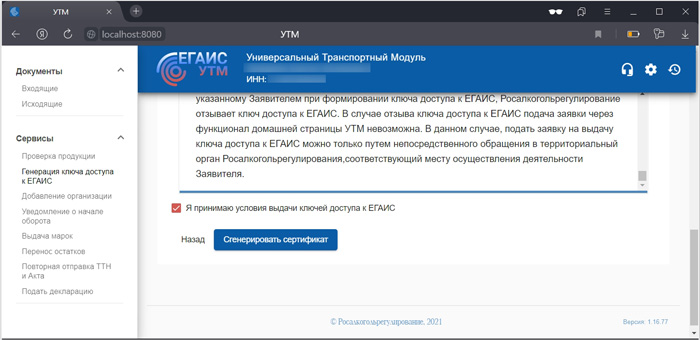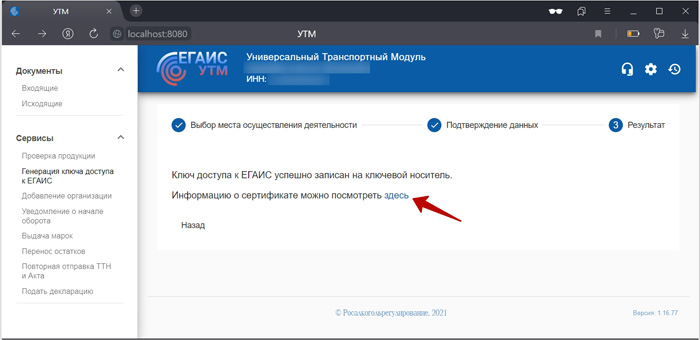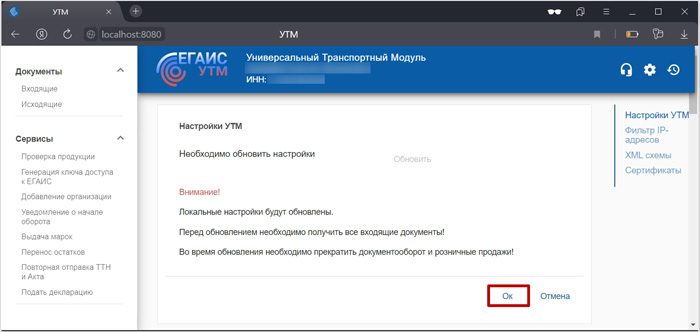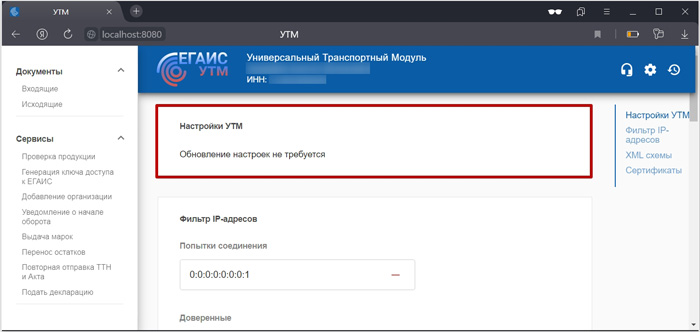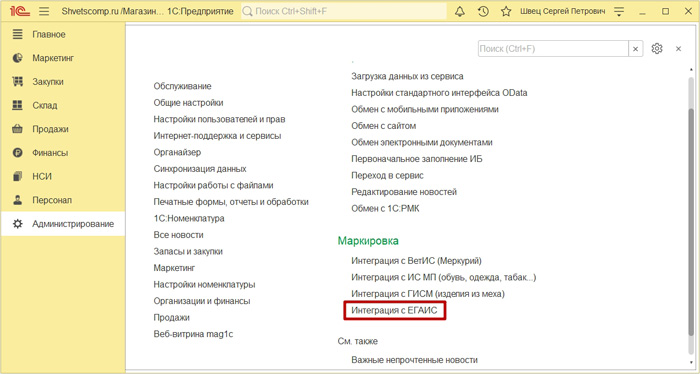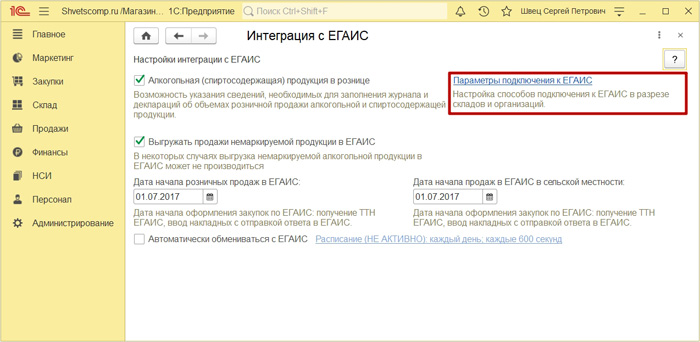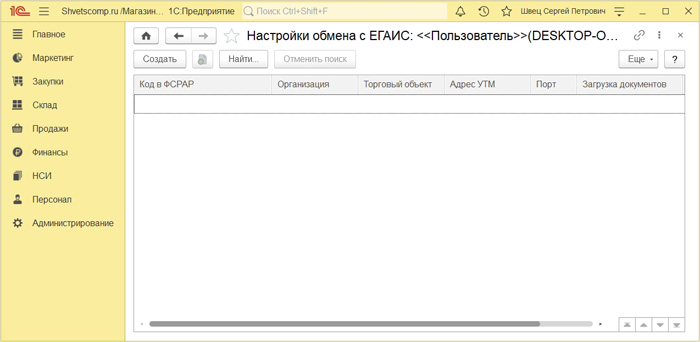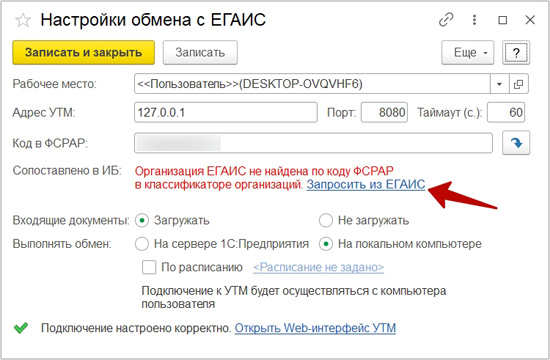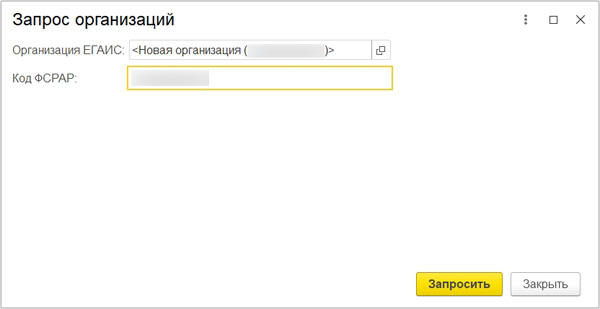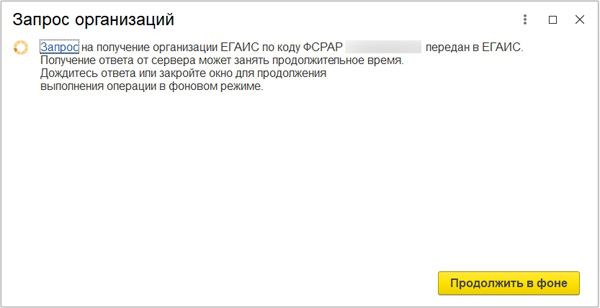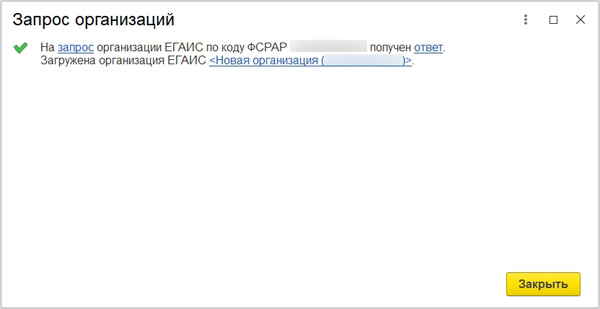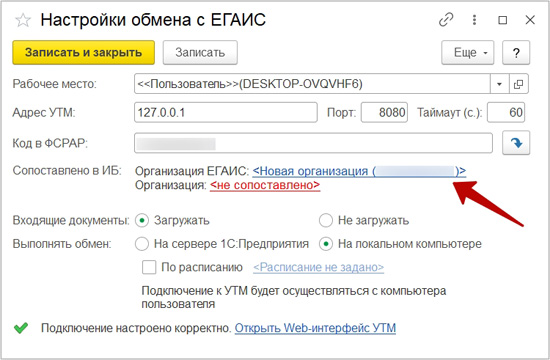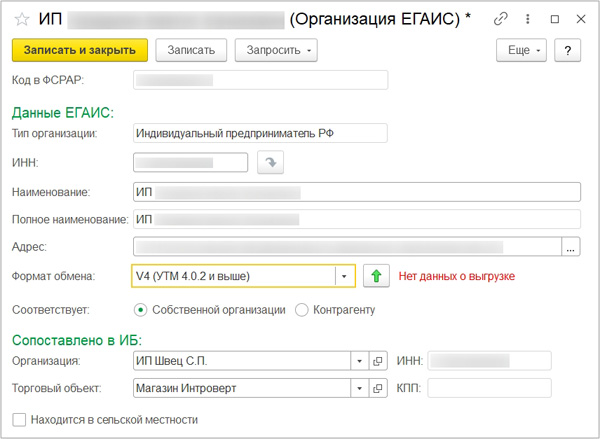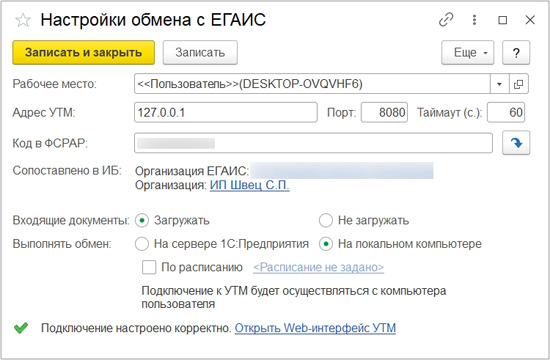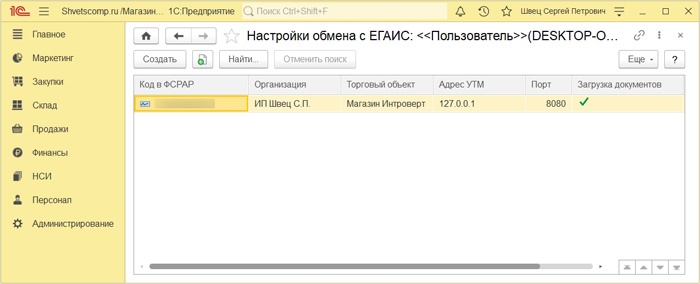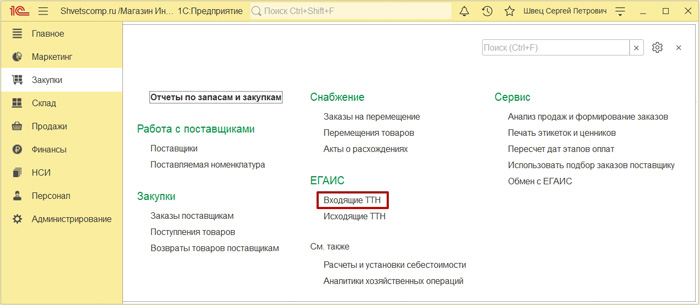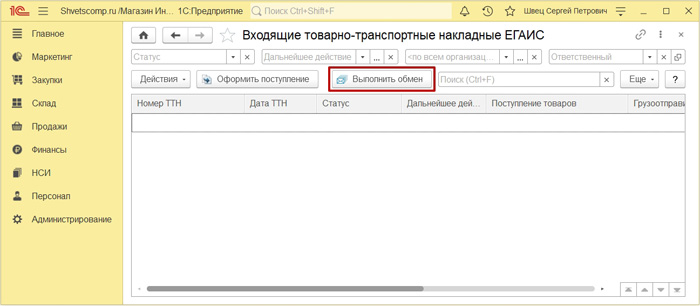Содержание:
1. Возможные причины возникновения ошибки УТМ ЕГАИС и их решение
2. Прочие причины ошибки контекста сертификата
Такая ошибка при создании контекста сертификата может встречаться при попытке настроить подключение 1С к УТМ ЕГАИС или другим Web-сервисам. Прежде всего она означает, что «Нет связи» с сайтом.
1. Возможные причины возникновения ошибки УТМ ЕГАИС и их решение
1. Контур УТМ в тестовый, а на электронном носителе (рутокене УТМ) записан сертификат для рабочего контура, или наоборот.
Решение:
Подключите/выберите для необходимого контура УТМ рутокен с соответствующим сертификатом.
2. На рутокене может быть записан сертификат УТМ, но не записана лицензия Крипто Pro.
Рутокен — это аппаратное устройство для хранения ключа/сертификата УТМ, а для обращения к ключу нужен криптопровайдер (программа), поддерживающий соответствующий ГОСТ. Удостоверяющие центры, которые выпускают сертификаты квалифицированной подписи, при выдаче сертификата его владельцу по согласованию с заказчиком встраивают на электронный носитель лицензию криптопро csp сроком на 1 год или бессрочно.

Сертификаты УТМ
Решение:
Уточните, есть ли на электронном носителе с сертификатом рабочая лицензия криптопро csp.
Если лицензия приобретена, то уточните сроки действия лицензии криптопро csp на вашем носителе. При необходимости продлите срок лицензии.
Проверьте настройки считывателей на вашем компьютере в криптопро csp.
Если рабочая лицензия криптопро csp на электронный носитель не встроена, скачайте криптопро версию не ниже 4.0 и установите на тот компьютер, с которого вы будете подключаться к ЕГАИС, согласно инструкции по установке. В течение 3-х месяцев она работает без лицензии, в тестовом режиме.
3. На компьютере нет самоподчиненного и головного сертификатов удостоверяющего центра, выпустившего сертификат.
Решение:
Скачайте с сайта удостоверяющего центра Головной и Самоподчиненный сертификаты. Установите самоподчиненный и головной сертификаты удостоверяющего центра на компьютере согласно инструкции, которая размещена на сайте того же удостоверяющего центра.
4. Сертификаты пользователя не соответствуют ГОСТу сертификатов Удостоверяющего центра. Установленные на компьютере необходимые сертификаты отозваны или просрочены.
Решение:
Сертификаты пользователей УЦ выпускают по ГОСТам. Допустим, что у сертификата пользователя выпущенного по алгоритму ГОСТ 2012 — 512 bit закончился срок действия. Вы выпустили новый сертификат по новому по алгоритму ГОСТ 2012 — 256 bit. Для того, чтобы установить новый сертификат, вам нужны «свежие» сертификаты Удостоверяющего центра по новому ГОСТу, которые требуется скачать и установить на своем компьютере взамен прежних. Проверьте статус сертификата в УЦ. В противном случае будет нарушена цепочка подчиненности сертификатов пользователя УЦ, и так же будет отказано в установлении защищенного соединения с сайтом.
Установите список отозванных сертификатов, удалите их и установите вновь действующие.
5. УТМ не может работать, если сертификат выписан по алгоритму ГОСТ 2012 — 512 bit
Решение:
Требуется перевыпуск нового сертификата в УЦ по алгоритму ГОСТ 2012 — 256 bit. Обновите драйвер Рутокена.
6. Возможно на носитель RuToken записано несколько сертификатов. Часто владельцы сертификатов записывают новый ключ на имеющийся ключевой носитель RuToken, на котором есть старый. При создании соединения с сайтом старый ключ может мешать.
Решение:
Перед записью нового сертификата электронный носитель RuToken отформатируйте, а затем запишите новый.
7. Версия УТМ ЕГАИС 4.0.2. во встроенном брандмауэре может по умолчанию блокировать соединение 127.0.0.1.
Решение:
Скачайте с сайта ЕГАИС и установите 3 версию УТМ ЕГАИС.

Скачивание 3 версии УТМ ЕГАИС
Сроки перехода на утм версии 4 уточняются.
8.После установки УТМ 3.0.8 службы transport, updataer и. т.д. не отображаются в службах.
Решение:
Попробуйте установить УТМ заново через удаление программы и установки заново, при этом отключите все антивирусные программы.

Переустановка версии УТМ ЕГАИС
Откройте Службы и проверьте. На Win32 может быть папка SysWOW64, в которой УТМ ищет dll библиотеки рутокена и, не находя их, попросту не устанавливается.
Если установка УТМ не помогает, то, как вариант, у вас в момент установки УТМ не те криптобиблиотеки ставятся. В этом случае вопрос можно попытаться решить переизданием сертификата, так как возможно проблема состоит в некорректном создании сертификата на стороне УЦ.
2. Прочие причины ошибки контекста сертификата
Ошибка контекста сертификата может быть спровоцирована вполне банальными причинами, такими как:
— не виден сертификат на носителе,
— драйвер носителя не установлен или установлен некорректно,
— долгое опознание носителя,
— некорректная работа USB-порта,
— неисправность носителя,
— сертификат был установлен без привязки к закрытому ключу — сбой в работе программных компонентов.
Решение:
— Перезагрузите компьютер. Переустановите драйвер.
— Обновите версию операционной системы.
— Обратитесь в Удостоверяющий центр для выпуска нового носителя.
— Переустановите сертификат через КриптоПро CSP.
Специалист компании «Кодерлайн»
Анна Дунаева
|
УТ 11.4 ошибка при создании контекста сертификата | ☑ | ||
|---|---|---|---|---|
|
0
geminisf 12.10.20 ✎ 09:31 |
Доброго всем дня. Пытаюсь настроить подключение к УТМ ЕГАИС. Сначала выдается сообщение «Нет связи с УТМ». При нажатии на ссылку «Повторить» выдается сообщение «ошибка при создании контекста сертификата». |
|||
|
1
geminisf 12.10.20 ✎ 12:00 |
С новой версией УТМ 1с-ка ещё не работает. Поставил 1.1.18 и всё «взлетело». |
|||
|
2
DmitryGr 28.11.20 ✎ 09:21 |
Доброго времени суток всем. Текущий релиз — УТ 11.4.13.71. Та же песня — при попытке сконнектиться с УТМ 4.0.2 «Ошибка при создании контекста сертификата». Неужели до сих пор в 1С не реализована работа с новым УТМ? Старая версия уже даже недоступна для скачивания. Для того и ставил УТ11.4, чтобы посмотреть как в типовых реализована выгрузка в новый УТМ. А что такое 1.1.18? |
|||
|
3
snt07 14.12.20 ✎ 13:43 |
Такая же проблема с 1С Розницей «Ошибка при создании контекста сертификата.» Розница, редакция 2.3 (2.3.6.27) |
|||
|
4
V3rter 19.01.21 ✎ 21:24 |
Знакомый специалист по настройке УТМ на эту ошибку сказал, что работа с УТМ версии 4 в 1С пока не реализована. Ищите 3 версию УТМ. НА третьей всё работает. А у четвертой во встроенном брандмауэре может быть по умолчанию заблокирован 127.0.0.1, имейте в виду |
Многие сталкивались с подобной ошибкой, когда пытались сформировать сертификат на сайте egasi.ru, зайдя в свой личный кабинет. Думаю, вы пытались найти решение проблемы в Интернете, но информации там по этому вопросу кот наплакал. Можно делать многократные попытки, но ошибка все равно выскакивает.
Некоторые советуют удалить все старые ключи RSA, но это не работает. Не помогает также удаление драйверов Рутокена. Как вариант, многие пробуют обновлять браузер до последней версии. Даже переустановка ФСРАР-крипто не спасает ситуацию. Но если все попробовать, даже еще по несколько раз, то сертификат будет создан.
Сегодня я спасу ваши нервы от многочасовых неудачных попыток и систематизирую действия, которые вам нужно совершить для устранения ошибки. Итак, вы зашли в личный кабинет. Обращаем внимание на третью строку — «Установлен и корректно работает программный компонент для работы с электронной подписью с использованием Web-браузера Internet Explorer (Фсрар-Крипто 3)».
Кстати, для входа можно использовать и вторую версию Фсрар-Крипто. Чуть выше вы увидите строку «В случае возникновения проблем воспользуйтесь старым функционалом». Но часто все оказывается иначе. Со старой версией все зависает. И отклика можно ждать часами. То есть, вариант со старым функционалом может не сработать.
В таком случае, можно попробовать сделать следующее:
- полностью удалить вторую версию и совершить перезагрузку;
- почистить реестр и снова перезагрузиться;
- совершите установку 11 версии Internet Explorer и еще раз совершите перезагрузку;
- зайдите в свойства браузера и отключите TLS 1.1 и TLS 1.2;
- проверка в личном кабинете выдаст отсутствие Фсрар-Крипто 3;
- скачайте его, сохраните и произведите установку;
- далее, как вы уже догадались, снова перезагрузка;
Теперь все должно работать. Если ошибка не исчезнет со старым функционалом, то этот способ точно поможет. Четко следуйте инструкциям и все отлично настроите на всех рабочих местах.
Актуальное на этой неделе:

02.06.2023
Как отключить «Скрыть IP-адрес» для веб-сайта на iPhone
IP-адрес телефона является технически важной информацией, позволяющей идентифицировать пользователей в…
Далее

28.04.2023
Как охладить бойлеры в квесте Atomic Heart «В самое пекло»?
Atomic Heart предлагает захватывающий игровой процесс, который сочетает в себе различные элементы геймплея….
Далее

27.04.2023
Как получить атомные стикеры в Atomic Heart
Atomic Heart – это ожидаемая игра от российской студии Mundfish, которая предлагает игрокам уникальную смесь научной…
Далее

26.04.2023
Как отключить защиту Google Play Protect на Android
Google — крупная компания, у которой есть множество сервисов для мобильных устройств. Одним из таких сервисов…
Далее
|
egera |
|
|
Статус: Участник Группы: Участники
|
Уважаемые помогите, пожалуйста! Код: Для некоторых внешне вроде нормальных сертификатов получаю следующую ошибку: Подскажите, пожалуйста, в какую сторону копать. Во вложении один такой сертификат. Отредактировано пользователем 22 июля 2009 г. 23:14:29(UTC) Вложение(я):
У Вас нет прав для просмотра или загрузки вложений. Попробуйте зарегистрироваться. |
 |
|
|
Максим Коллегин |
|
|
Статус: Сотрудник Группы: Администраторы Сказал «Спасибо»: 21 раз |
X509Certificate/X509Certificate2 класс не удобнее? |
|
Знания в базе знаний, поддержка в техподдержке |
|
 |
WWW |
|
Максим Коллегин |
|
|
Статус: Сотрудник Группы: Администраторы Сказал «Спасибо»: 21 раз |
Конретно этот сертификат — base64 кодированный — а функция хочет DER |
|
Знания в базе знаний, поддержка в техподдержке |
|
 |
WWW |
|
egera |
|
|
Статус: Участник Группы: Участники
|
Я потом этот контекст передаю в функцию проверки подписи: Код: Или может подскажете, можно ли как-то другим способом проверить подпись сертификата? |
 |
|
|
egera |
|
|
Статус: Участник Группы: Участники
|
Да, точно, действительно. Спасибо большое! |
 |
|
|
Максим Коллегин |
|
|
Статус: Сотрудник Группы: Администраторы Сказал «Спасибо»: 21 раз |
X509Chain.Build |
|
Знания в базе знаний, поддержка в техподдержке |
|
 |
WWW |
|
egera |
|
|
Статус: Участник Группы: Участники
|
Это Вы по поводу альтернативного метода проверки подписи сертификата? |
 |
|
|
egera |
|
|
Статус: Участник Группы: Участники
|
Дело в том, что в архитектуре нашего приложения сертификаты находятся в БД, а не в хранилище сертификатов и к тому же проверка подписи сертификата должна производиться даже без наличия интернет. |
 |
|
|
Максим Коллегин |
|
|
Статус: Сотрудник Группы: Администраторы Сказал «Спасибо»: 21 раз |
а так понятнее? Отредактировано пользователем 23 июля 2009 г. 14:18:48(UTC) |
|
Знания в базе знаний, поддержка в техподдержке |
|
 |
WWW |
|
egera |
|
|
Статус: Участник Группы: Участники
|
|
 |
|
| Пользователи, просматривающие эту тему |
|
Guest (2) |
Быстрый переход
Вы не можете создавать новые темы в этом форуме.
Вы не можете отвечать в этом форуме.
Вы не можете удалять Ваши сообщения в этом форуме.
Вы не можете редактировать Ваши сообщения в этом форуме.
Вы не можете создавать опросы в этом форуме.
Вы не можете голосовать в этом форуме.
Чтобы организация могла стать полноценным участником оборота алкогольной продукции, ей нужно в первую очередь подключиться к единой государственной автоматизированной информационной системе (ЕГАИС), в которой необходимо фиксировать каждый факт закупки и продажи алкоголя т.к. система изначально отслеживает движения каждой бутылкой с момента её производства на каком-нибудь заводе до фактической продажи розничному покупателю. И сегодня мы с вами пошагово узнаем, как настроить подключение к Егаис в 1С Розница 2.3.
Обратите внимание, что с 15 апреля прекращается всякая поддержка УТМ версий ниже 4.2.0, а конфигурация 1С: Розница стала поддерживать новый формат УТМ с версии 2.3.8.60 от 21.04.2021 г. Так что обязательно проверьте версию Розницы у себя и если она ниже 2.3.8.60 версии, значит обновите конфигурацию перед тем как продолжить т.к. мы будем использовать с вами именно эти версии Розницы с УТМ для подключения к системе Егаис. Итак, проверяем и, пожалуй, начинаем.
Драйвера Рутокена для Егаис. Чтобы получить доступ к системе Егаис не только в личном кабинете на официальном сайте egais.ru, но и в процессе интеграций с ним в среде конфигураций 1С, нужен Крипто-ключ в виде специальной флешки, где записана квалифицированная электронная подпись (КЭП) организации. Она нужна для подписания файлов с чеками, накладными и прочими документами, которыми мы будем с вами обмениваться с системой Егаис.
Самые распространенные крипто-ключи — JaCarta SE и Rutoken. Я предполагаю, что один из таких ключей у вас уже имеется и вам осталось установить к себе на компьютер обязательные для его корректной работы драйвера. Сейчас мы с вами для примера, установим драйвера для крипто-ключа от Рутокена. Итак, заходим на официальный сайт и в разделе Драйверы для ЕГАИС, нажимаем на Драйверы Рутокен для ЕГАИС.
Отметим согласие с условиями лиц. соглашения и нажимаем Условия приняты.
После быстрого скачивания, запускаем установочный файл rtDrivers.exe.
Отмечаем создание ярлыка на рабочем столе и нажимаем Установить.
Ожидаем быстрой установки драйверов Рутокена к нам на компьютер.
И нажимаем Закрыть.
Для проверки, вставляем крипто-ключ в свободный usb разъём на ПК, запускаем ярлык Панель управления Рутокен на рабочем столе и на вкладке Сертификаты, проверяем их наличие и срок действия.
Итак, обязательная установка драйверов для крипто-ключа прошла успешно.
Входим в личный кабинет ЕГАИС. На следующем шаге нам нужно установить с вами браузер Internet Explorer 11, дополнительный программный компонент для крипто-ключа, под названием ФСРАР-Крипто 3 и универсальный транспортный модуль (УТМ) версии 4.2.0. Одним из обязательных условий для входа в личный кабинет на оф. сайте egais.ru, куда нам нужно попасть, является использование в качестве браузера Internet Explorer. Если он у вас установлен, тогда продолжаем, а если же нет, тогда нажимаем Здесь, выбираем версию операционной системы и скачиваем Internet Explorer 11 версии.
Итак, переходим через браузер Internet Explorer на сайт egais.ru и нажмём Войти в личный кабинет.
Затем, нажимаем Ознакомиться с условиями и проверить их выполнение.
И нажмём Начать проверку. Как видно, у нас возникла закономерная ошибка на третьем шаге из-за того, что на компьютере нет дополнительной программной компоненты Фсрар-Крипто 3, которую, собственно, предлагается сразу скачать и установить. Так что, нажимаем на соответствующую кнопку.
И в окне с дальнейшими действиями для файла, нажимаем Выполнить.
После скачивания установочного файла, нажимаем Далее.
Затем, Установить.
И в завершении, нажимаем Готово
Обязательно перезапускаем браузер, снова заходим на сайт, вернемся к проверке и снова увидим ошибку на третьем шаге, но с появлением сообщения в нижней части браузера с информацией о запуске надстройки COM-объектов для работы со смарт-картами издателя ФСРАР, где мы, соответственно, нажмём Разрешить.
После чего, снова нажмём Начать проверку, которая должна увенчаться успехом и нажимаем Перейти в Личный кабинет.
Вводим стандартный пин-код от крипто-ключа, жмём Показать сертификаты.
Если появится несколько сертификатов, нажимаем на самый нижний из них.
И, собственно, попадаем уже в личный кабинет Егаис, где нам необходимо зайти в раздел Транспортный модуль и кликнуть Скачать установщик транспортного модуля версия 4.2.0 для Windows.
А в окне с дальнейшими действиями для файла, просто нажать Выполнить.
После завершения «тихой» установки УТМ на компьютер, появится значок орла на панели задач с перечёркнутой красной линией, которая означает, что нужно его включить. Для этого, нажмём по нему правой кнопкой и выберем Запустить.
Итак, обязательная установка транспортного модуля у нас прошла успешно.
RSA-ключ доступа к ЕГАИС. Далее нам необходимо с вами получить и записать на крипто-ключ RSA-ключ доступа к ЕГАИС. В ранних версиях УТМ, получать его нужно было в личном кабинете на сайте ЕГАИС, но уже с выходом 4 версии УТМ данный процесс упростили, позволив генерировать ключ сразу же в интерфейсе на домашней странице УТМ. Итак, открываем в любом браузере локальный адрес http://localhost:8080 и нажимаем Генерация ключа доступа к ЕГАИС.
Выбираем адрес осуществления своей деятельности.
Отмечаем в нижней части страницы принятие условий выдачи ключей доступа к ЕГАИС и нажимаем Сгенерировать сертификат.
После успешной записи ключа доступа на ключевой носитель, нажимаем Здесь.
И в настройках УТМ, нажимаем Обновить.
А затем, подтверждаем обновление настроек, нажатием Ок.
Итак, настройки для УТМ у нас успешно обновлены.
Теперь можно перейти к настройкам подключения к Егаис в среде 1С Розница.
Настройка подключения к Егаис в 1С. После окончания всей этой «прелюдии» с настройкой крипто-ключа и установкой УТМ, можно перейти к завершающему этапу настроек подключения к Егаис в конфигурации 1С Розница. Напомню, что версия Розницы должна быть не ниже 2.3.8.60. Проверяем, а затем переходим в раздел Администрирование и открываем Интеграция с ЕГАИС.
Где мы уже действуем с вами, следующим образом.
- Отмечаем: Алкогольная (спиртосодержащая) продукция в рознице ;
- Отмечаем: Выгружать продажи немаркируемой продукции в ЕГАИС ;
- Вводим дату начала розничных продаж в ЕГАИС ;
- И дату начала продаж в ЕГАИС в сельской местности (если нужно) ;
- Можно активировать автоматический обмен с ЕГАИС (если нужно) ;
- Внимательно проверяем и нажимаем Параметры подключения к ЕГАИС.
Т.к. настроек обмена с ЕГАИС у нас ещё нет, нажимаем Создать.
И сразу же выполняем проверку подключения к УТМ, чтобы убедиться в том, что Подключение настроено корректно. После чего, жмём на синюю стрелку рядом с пунктом Код в ФСРАР, дожидаемся загрузки кода и нажмём Запросить из ЕГАИС.
В пункте Организация ЕГАИС, мы просто выбираем <Новая организация (…)> и нажимаем Запросить.
Ожидаем получения ответа со стороны Егаис.
И после получения, просто нажимаем Закрыть.
Вернувшись к окну настроек обмена с ЕГАИС, жмём на <Новая организация(…)>.
И в окне организации полученной из Егаис мы поступаем, следующим образом.
- Внимательно перепроверяем Данные ЕГАИС ;
- Выбираем формат обмена: V4 (УТМ 4.0.2 и выше) ;
- Оставляем соответствие: Собственной организации ;
- Указываем организацию из базы 1С для сопоставления ;
- И Торговый объект (магазин) из базы 1С для сопоставления ;
- Отмечаем Находится в сельской местности (если необходимо) ;
- Внимательно всё перепроверяем и нажимаем Записать и закрыть.
Перепроверяем сопоставление организаций в ИБ и нажмём Записать и закрыть.
Вот и всё, настройки обмена с Егаис у нас закончены.
Когда поставщик отправит нам накладную, нужно будет зайти в раздел Закупки, открыть Входящие ТТН.
И нажать Выполнить обмен, чтобы получить входящую накладную с алкоголем от поставщика и оформить его поступление.
Если у вас остались вопросы, оставляйте их в комментариях ниже. А пока… пока.